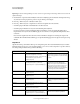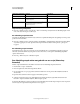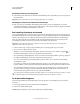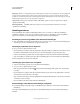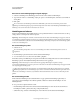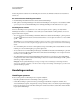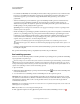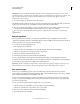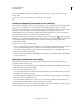Operation Manual
622
PHOTOSHOP GEBRUIKEN
Taken automatiseren
Laatst bijgewerkt 8/6/2011
• De resultaten zijn afhankelijk van de instellingen van het bestand en het programma voor bijvoorbeeld de actieve
laag en de voorgrondkleur. Een Gaussiaanse vervaging van 3 pixels heeft bijvoorbeeld een ander effect op een
bestand met 72 ppi dan op een bestand met 144 ppi. En Kleurbalans heeft geen effect op een bestand in
grijswaarden.
• Wanneer u handelingen opneemt waarin het opgeven van instellingen in dialoogvensters en deelvensters zijn
opgenomen, worden de instellingen gebruikt die op het moment van de opname in de dialoogvensters en
deelvensters zijn ingesteld. Als u tijdens de opname van een handeling in een dialoogvenster of deelvenster een
instelling wijzigt, wordt de gewijzigde waarde opgenomen.
Opmerking: De meeste dialoogvensters behouden de eerder opgegeven instellingen. Controleer zorgvuldig of dit de
waarden zijn die u wilt opnemen.
• Modale bewerkingen en gereedschappen gebruiken de eenheid die op dat moment is ingesteld voor de liniaal. Dit
geldt ook voor gereedschappen die een positie opnemen. Met modale bewerkingen of gereedschappen worden
bewerkingen en gereedschappen bedoeld waarbij u op Enter of Return moet drukken om het effect toe te passen,
zoals bij transformeren en uitsnijden. Tot de gereedschappen die posities opnemen, behoren Selectiekader,
Segment, Verloop, Toverstaf, Lasso, Vorm, Pad, Pipet en Notities.
Wanneer u een handeling opneemt die wordt afgespeeld op bestanden van verschillende grootte, stelt u de
liniaaleenheid in op procenten. Daardoor wordt de handeling altijd afgespeeld op dezelfde relatieve positie in de
afbeelding.
• U kunt de opdracht Afspelen in het menu van het deelvenster Handelingen opnemen als een handeling een andere
handeling moet afspelen.
Het opnemen van handelingen werkt op vergelijkbare wijze in Photoshop en in Illustrator.
Een handeling opnemen
Wanneer u een nieuwe handeling maakt, worden alle opdrachten en gereedschappen die u gebruikt aan de handeling
toegevoegd totdat u de opname stopt.
Werk in een kopie om te voorkomen dat er fouten ontstaan en neem aan het begin van de handeling, voordat u andere
opdrachten toepast, de opdracht Bestand > Opslaan als kopie (Illustrator) of Bestand > Opslaan als op en selecteer
Als kopie (Photoshop). U kunt in Photoshop ook in het deelvenster Historie op de knop Nieuwe opname klikken om een
opname van de afbeelding te maken voordat u de handeling opneemt.
1 Open een bestand.
2 Klik in het deelvenster Handelingen op de knop Nieuwe handeling maken of selecteer Nieuwe handeling in het
menu van het deelvenster.
3 Voer een naam in voor de handeling, selecteer een handelingenset en stel de gewenste opties in.
Functietoets Wijs een sneltoets toe aan de handeling. U kunt elke toetsencombinatie van een functietoets, de Ctrl-
toets (Windows) of Command-toets (Mac OS) en de Shift-toets kiezen (bijvoorbeeld Ctrl+Shift+F3), met de volgende
uitzonderingen: in Windows kunt u de F1-toets niet gebruiken en kunt u de toetsen F4 of F6 niet gebruiken in
combinatie met de Ctrl-toets.
Opmerking: Als u een handeling toewijst aan een sneltoets die al voor een opdracht wordt gebruikt, voert de sneltoets de
handeling uit en niet de opdracht.
Kleur Wijs een kleur toe voor de weergave in de knopmodus.
4 Klik op Opnemen beginnen. De knop Opnemen beginnen in het deelvenster Handelingen wordt rood .